Los usuarios de Mac e iOS pueden usar iMovie para crear una película genial. ¿Qué hay de los usuarios de Windows? ¿Podemos hacer que iMovie para Windows cree videos sobresalientes fácilmente? ¡Por supuesto que podemos! Esta publicación enumera las 6 mejores alternativas, y puedes usar la mejor alternativa de iMovie para Windows 10 para crear películas geniales fácil y rápidamente.
iMovie para Windows
Cuando se trata de crear una película, todos los fanáticos de Apple pueden recomendar iMovie. Con este editor de video, puede crear tráileres al estilo de Hollywood, así como impresionantes películas con resolución 4K, de forma rápida y sencilla en sus dispositivos Mac e iOS.
Desafortunadamente, Apple no ha lanzado ninguna versión de Windows de iMovie. Por lo tanto, no puede descargar este software para Windows 10, Windows 8 y Windows 7.
Ahora supongo que te estarás preguntando:
“¿Podemos obtener iMovie en una computadora con Windows? ¿Está disponible para Windows 10?”
¡Por supuesto! La respuesta es positiva.
Hay muchas alternativas a iMovie para Windows en el mercado. Hoy te vamos a mostrar 6 excelentes alternativas para PC. Puedes elegir uno adecuado para crear tu propia historia. Nota:todos los programas de edición de video que se enumeran a continuación no están en un orden particular.
#1. Alternativa a iMovie para Windows - MiniTool Movie Maker
MiniTool Movie Maker, un software de edición de video simple y gratuito, brinda muchas funciones para ayudarlo a crear su propia obra maestra de video desde cero en su computadora personal o portátil con facilidad.
Características clave
- MiniTool MovieMaker ofrece plantillas de películas para ayudarte a crear videos geniales fácilmente sin marcas de agua.
- MiniTool Movie Maker ofrece una variedad de transiciones elegantes. Puede insertar transiciones entre diferentes partes para que su video fluya sin problemas.
- Ofrece muchas fuentes. Puede crear títulos con texto animado, puede agregar una leyenda a su video para hacer que su película sea aún más divertida de ver.
- Ofrece diferentes efectos de filtro para ayudarte a crear un ambiente genial
- Le permite guardar películas con diferentes formatos de video, incluidos wmv, .mp4, .avi, .mov, .f4v, .mkv, .ts, .3gp, .mpeg2, .webm, .gif y .mp3. Además, puede ayudarlo a cambiar la resolución de video e incluso convertir videos a MP3 (haga clic en Convertir YouTube a MP3 para conocer más detalles).
Puede leer esta publicación "MiniTool presenta MiniTool Movie Maker, editor de video fácil de usar" para obtener más información sobre esta alternativa gratuita.
Cómo utilizar MiniTool Movie Maker
Paso 1. Descarga e instala MiniTool MovieMaker. Inícielo para obtener la siguiente ventana.
Aquí, si le gusta una plantilla de película, puede seleccionar una adecuada y luego importar sus archivos para hacer su propia película. Por otro lado, también puede hacer clic en Modo de funciones completas opción para crear su propia película de estilo.
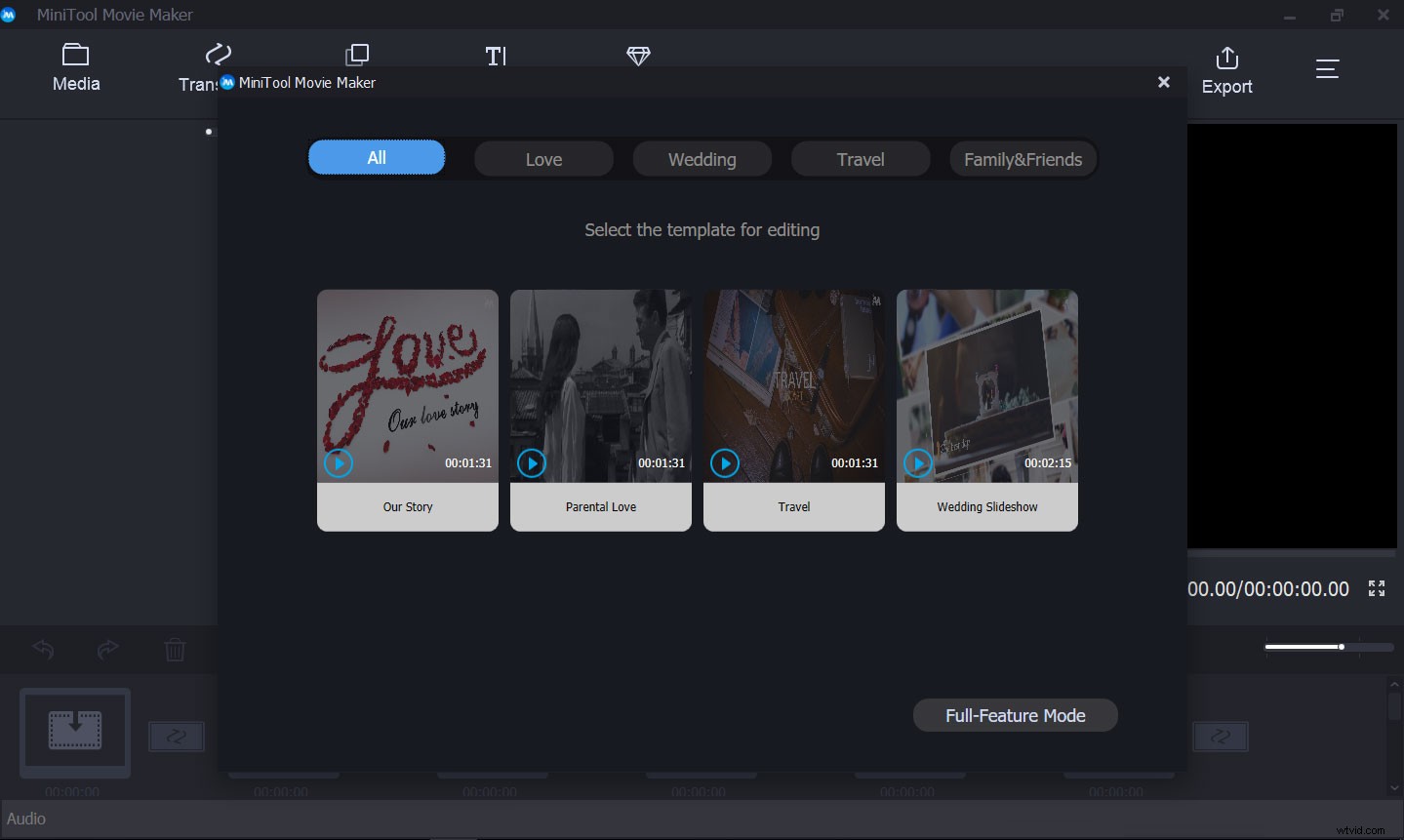
Aquí, le mostraremos cómo crear una película fácil y rápidamente sin utilizar las plantillas de película.
Paso 2. Haz clic en Importar archivos multimedia para importar tus videos, imágenes y archivos de música. A continuación, arrastre estos archivos multimedia al guión gráfico.
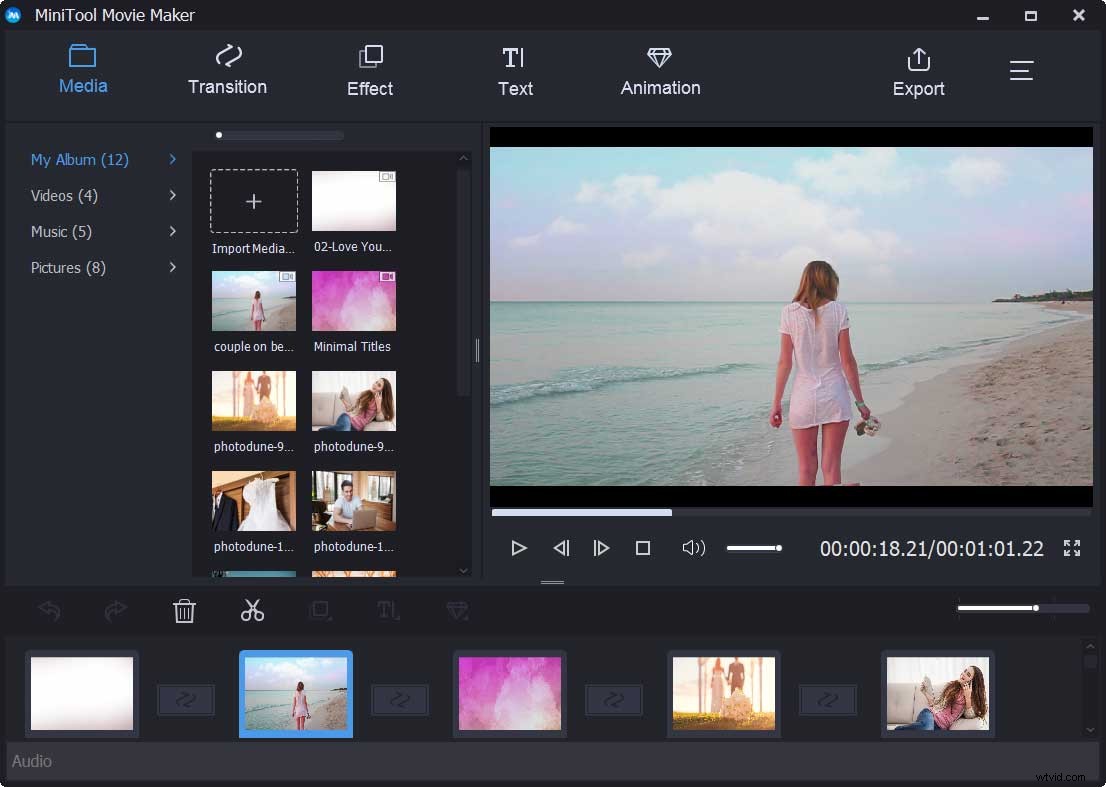
Paso 3. Puede agregar transiciones, textos, animaciones y efectos a su película.
Aquí, por ejemplo, si desea agregar texto a sus videos o fotos, puede probar los siguientes pasos.
Arrastre y suelte los títulos o los créditos finales de su película y luego modifique estas palabras para que sean más significativas para usted. Por supuesto, puede agregar subtítulos a sus videos/fotos. Aquí, puede consultar el Manual del usuario para conocer los pasos detallados.
Paso 4. Finalmente, haz clic en Exportar botón, especifique el nombre de la película, la resolución del video y elija el lugar para exportar su película. Por supuesto, puede exportar su película a dispositivos como iPhone, Apple TV, iPad, Smartphone, Nexus, X boxone, Galaxy Note 9, PS4 y Sony TV.
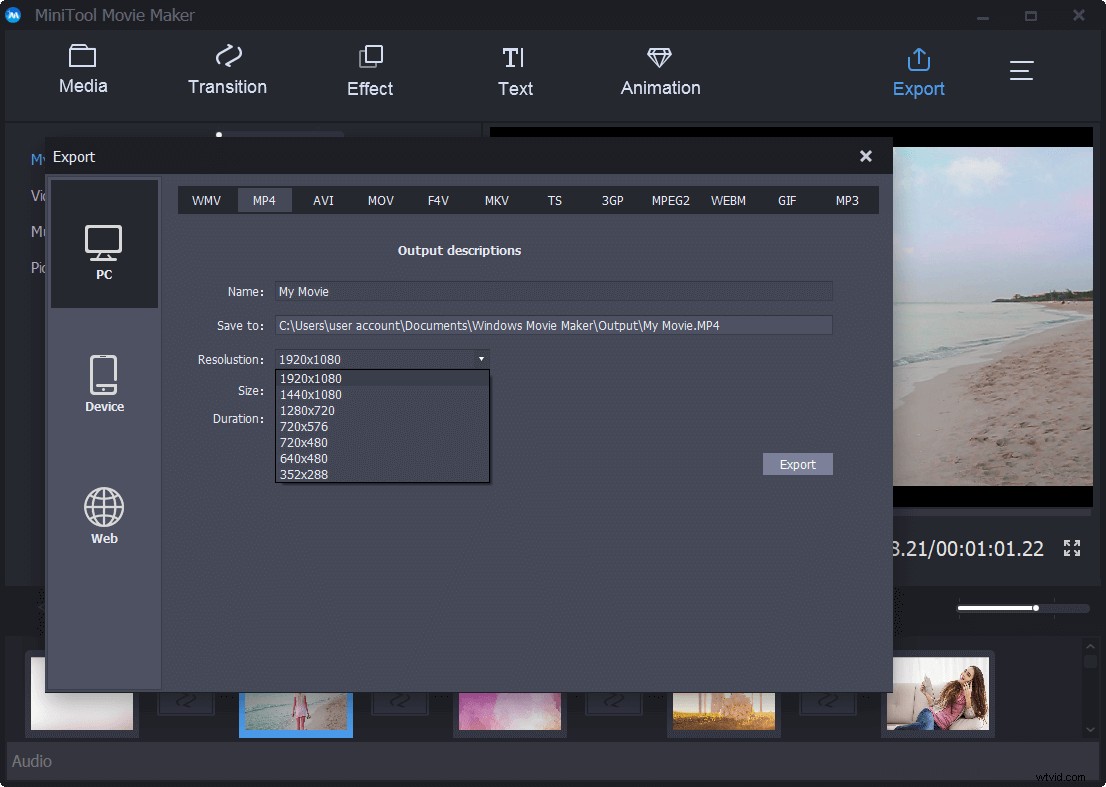
¡Ver! Es muy fácil crear películas geniales con MiniTool MovieMaker.
Prueba la mejor alternativa de iMovie para Windows.Haz clic para twittear
#2. Alternativa a iMovie para Windows - Windows Movie Maker
Supongo que los usuarios de Windows probablemente hayan oído hablar de Windows Movie Maker, un software de edición de video simple y gratuito desarrollado por Microsoft. Esta herramienta de edición de video también es una buena alternativa para Windows.
Características clave
- Es lo último en facilidad de uso para la edición de videos.
- Ofrece muchos tipos diferentes de transiciones.
- Incluye voces en off y otras funciones de audio.
Cómo usar Windows Movie Maker
Paso 1. Descarga Windows Movie Maker, instálalo en la PC y ejecútalo para obtener su interfaz principal.
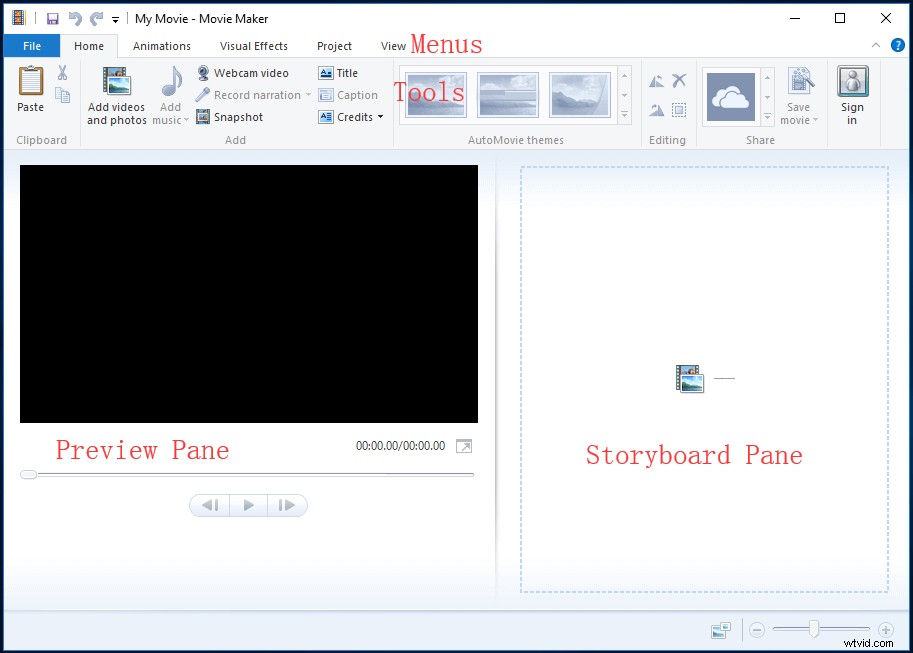
Paso 2. A continuación, debe importar archivos a Microsoft Movie Maker.
Paso 3. Edita tu película como quieras. Por ejemplo, puede agregar transiciones entre clips, puede agregar texto a videos, puede dividir/recortar videos y puede hacer otras cosas para completar su película.
Ver vídeo
Para conocer los pasos detallados para agregar transiciones entre clips, puede hacer clic en el botón Reproducir.
Paso 4. Finalmente, se supone que debe guardar el proyecto de creador de películas en su PC o compartir directamente su película con amigos.
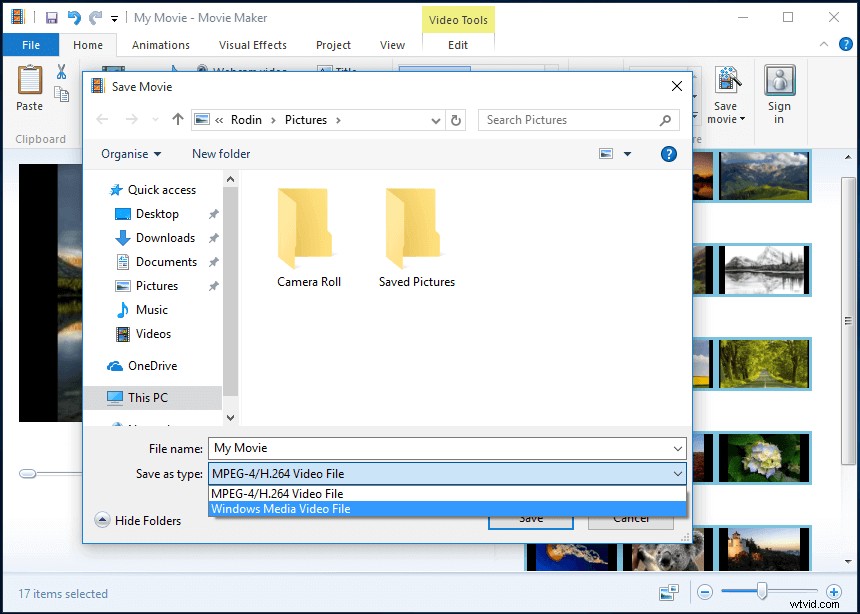
#3. Alternativa a iMovie para Windows:acceso directo
Shortcut, un editor de video gratuito, de código abierto y multiplataforma para Windows, puede ayudarlo a recortar o recortar clips de video fácilmente a través de su interfaz fácil de usar. Tenga en cuenta que su sitio web no está tan pulido como el de otros competidores. Por lo tanto, puede que le lleve un poco de tiempo encontrar lo que está buscando.
Características clave
- Admite cientos de formatos y códecs de audio y video.
- Admite resoluciones de hasta 4K.
- Ofrece filtros totalmente personalizables.
- Tiene una línea de tiempo multiformato y todas las características que esperaría de una aplicación de edición de video sólida.
Cómo usar el atajo
Paso 1. Descarga e instala Shortcut.
Paso 2. Importa tus archivos a Shortcut.
Paso 3. Organice los archivos en la línea de tiempo.
Paso 4. Recorte/recorte videos, agregue transiciones, organice la banda sonora, agregue subtítulos y haga otras cosas para editar su película.
Paso 5. Finalmente, comparte tu película.
Esta alternativa para Windows es buena para recortar o recortar videos. Pero también tiene algunas desventajas. Por ejemplo, no hay perfiles de exportación listos para usar para diferentes dispositivos, y carece de muchas de las transiciones y efectos llamativos que ofrece otro software.
#4. Alternativa a iMovie para Windows - Adobe Rush
Cuando se trata de iMovie para Windows 10, algunos profesionales recomendarán Adobe Premiere Pro CC. Sin embargo, para ser honesto, casi todos los usuarios comunes necesitan mucho tiempo para estudiar esta herramienta profesional pero poderosa. Aquí, afortunadamente, Adobe lanzó Rush, un nuevo software de edición de video todo en uno.
Premiere Rush CC, una aplicación completamente nueva para crear y compartir videos en línea, funciona en todos sus dispositivos y transforma la forma en que crea contenido. Alimenta tus canales con un flujo constante de contenido increíble con la nueva aplicación.
Características clave
- Es un editor de video todo en uno y multiplataforma para Windows.
- Ofrece mucha flexibilidad con los títulos.
- Te permite crear tu película en el camino.
- Hace un mayor impacto en las redes sociales.
Cómo usar Rush
Paso 1. Inicie Premiere Rush CC y luego importe los archivos.
Paso 2. Edita videos como quieras. Por ejemplo, puede agregar texto a un video, puede organizar clips de video, ajustar las transiciones, el color, el tamaño y la relación de aspecto.
Paso 3. Exporta el video a la PC o compártelo con amigos en YouTube.
¿Estás interesado en Adobe Rush? Si lo desea, puede probar su versión gratuita con 3 exportaciones y 2 GB de almacenamiento en la nube. Sin embargo, si desea disfrutar de exportaciones ilimitadas y disfrutar de 100 GB de almacenamiento en la nube, debe comprarlo.
#5. Alternativa a iMovie para Windows - Corel VideoStudio
Core VideoStudio es otra alternativa para Windows. Puede transformar tus fotos y videos en una película impresionante.
Características clave
- Es perfecto para todos los niveles de habilidad; aprende mientras editas y creas videos impresionantes desde el principio.
- Ofrece más de 1500 filtros y efectos.
- If proporciona características agradables e inesperadas, como captura de pantalla.
- Es compatible con VR de 360 grados, 4K Ultra HD y medios 3D.
Cómo usar Core VideoStudio
Paso 1. Instale y ejecute Video Studio para Windows 10.
Paso 2. Importa archivos multimedia. Luego, arrastre y suelte sus archivos en la línea de tiempo en el orden en que desea que aparezcan en su película.
Paso 3. Agregue títulos, transiciones y efectos a su película.
Paso 4. Guarda y comparte tu película.
#6. Alternativa a iMovie para Windows:Lightworks
Si está buscando otra alternativa para cortar o recortar un clip sin pérdidas, puede probar Lightworks. Este editor experto y estándar de la industria está disponible para Windows, Mac y Linux.
Características clave
- Te brinda la mejor salida y una buena opción para rotar, recortar o recortar videos.
- Está especialmente optimizado para un procesamiento más rápido. Por lo tanto, la exportación y renderización lentas de su video procesado ya no es un problema.
- Puede mejorar su video fácilmente porque se compone de más de 100 potentes ajustes preestablecidos de efectos integrados en tiempo real.
Cómo usar Lightworks
Paso 1. Crea un nuevo proyecto.
Paso 2. Importe los archivos multimedia de origen y luego agréguelos a la línea de tiempo.
Paso 3. Edita tus videos.
Paso 4. Exporta tus videos.
En una palabra, la interfaz de Lightworks parece un poco complicada. Sin embargo, esta herramienta profesional es un excelente editor de video para Windows.
Además, la versión pro no es una buena alternativa por el precio. Sin embargo, puedes probar la versión gratuita.
Ahora, es tu turno de crear tus obras preciosas
¿Cuál es tu elección?
¿Alguna vez has encontrado tu alternativa de iMovie para Windows para crear tu propio video?
En mi opinión, me gusta MiniTool Movie Maker porque este software es gratuito, sencillo y potente. Con esta versión completa gratuita de iMovie para Windows, puedo crear fácilmente películas excepcionales sin ninguna marca de agua. Pruébelo usted mismo. No te decepcionará.
¿Tienes alguna otra buena sugerencia sobre este tema? Compártalo con nosotros dejándolo en la zona de abajo. Gracias de antemano.
Tenga en cuenta que ninguna alternativa de iMovie para Windows puede ayudarlo si pierde las materias primas. Afortunadamente, si pierde los videos en su PC, puede probar MiniTool Power Data Recovery para recuperarlos.
